La technologie s'améliorait jusqu'à leur lancement en 1915 les premières représentations des effets 3D dans États-Unis . Et aujourd'hui, nous pouvons créer un effet 3D dans Power Point 2020.
Mais à l'époque, ils n'avaient pas beaucoup de succès, et c'est vers 1980 que la société IMAX a commencé à projeter des films dans des salles conçues à cet effet. Il est tellement apprécié à l'échelle mondiale que la technologie s'est améliorée de plus en plus.
Qu'est-ce que la 3D et comment ça marche ?
En temps réel, notre cerveau a la capacité de récompenser la différence qu'il perçoit pour chaque œil ; c'est-à-dire que chacun capture des images différentes et les intègre toutes les deux à un niveau tridimensionnel ; par conséquent, des figures ou des objets peuvent être affichés avec trois dimensions telles que la hauteur, la largeur et la profondeur ; C'est appelé stéréopsie ou vision stéréoscopique, ce qui est normal dans notre perception visuelle.

Ce phénomène est maintenant utilisé numériquement, imitant ce que l'œil perçoit, c'est-à-dire la vision binoculaire ; jamais les ordinateurs n'ont que les dimensions de hauteur et de largeur; alors il faut recourir à certaines techniques pour obtenir l'effet 3D ; par exemple au cinéma, le projecteur imite ce que les deux yeux doivent intégrer avec 144 images par seconde entrelacées.
Est-il possible d'obtenir l'effet 3D dans PowerPoint 2020 ?
Le programme numérique Power Point ne peut générer que l'impression à effet 3D et non les éléments 3D eux-mêmes, car c'est plus compliqué ; Pour obtenir cet effet sur nos diapositives, la dimension manquante, la profondeur a été ajoutée ; rendre vos présentations plus attrayantes. Dans PowerPoint, vous pouvez également faire de nombreuses autres choses que vous pouvez combiner avec l'effet 3D, telles que des chronologies, ce sont des atouts précieux que vous pouvez rassembler pour donner vie à vos présentations.
Généralement au niveau informatique, ces Effets 3D elles sont souvent réalisées sous forme de texte, sur une figure, un tableau ou des graphiques statistiques ; même dans SmartArt et sur une image, seul le contour est modifié dans cette dernière et non l'image elle-même.
Comment créer un effet 3D dans PowerPoint 2020 ?
- Pour un texte : cliquez sur Format, puis dans Style de forme choisissez la lettre qui lui donnera l'effet, pour obtenir un chanfrein avec lequel nous allons travailler ; maintenant Format de forme, Options de forme, Effets ; vous travaillez avec Giro 3D puis avec 3D Format, en apportant toutes les modifications nécessaires.
- Forme : cliquez sur Insérer, puis sur Formes, en choisissant celle que nous voulons ; Nous allons dans Format, Shape Effects puis la fenêtre s'ouvre Mettre en forme les formes et les effets , étant très utile à la fois au format 3D pour modifier les cadres, la profondeur et la rotation 3D, et dans les axes X, Y, entre autres.
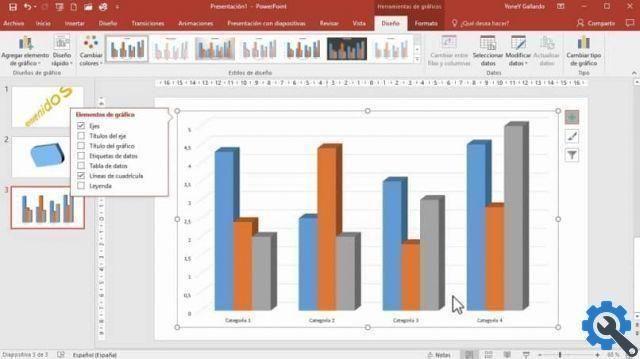
- Tableau ou graphique statistique : commençons par Insertion, Graphiques statistiques, Colonne groupée 3D, Format, puis ouvrons la fenêtre Format de la zone graphique et ici, nous allons travailler avec le format 3D pour les cadres et avec la rotation 3D, en modifiant les axes et la perspective, en personnalisant de plus en plus le tableau.
- SmartArt : vous commencez par Insertion, SmartArt , par exemple, vous choisissez Hiérarchie , puis Design, Polishing ou Scene Lock, puis Format et enfin dans la fenêtre Format Shape, nous utilisons à la fois le format 3D et la rotation 3D.
- Image : comme mentionné ci-dessus ce qui va changer c'est le contour ; Commençons par Insertion, Image, choisissez la même chose, puis Format, Effet d'image et Rotation 3D ; également à partir de Format, Format d'image, Effet, Rotation 3D et enfin Format 3D, en modifiant l'un des éléments pour donner l'effet de la 3D.
Derniers conseils pour améliorer les présentations
Ici, nous expliquons comment créer de la 3D dans un graphique, mais nous pouvons également vous montrer comment mettre des données dans ces graphiques et les rendre géniaux et avec un exemple.
Enfin, nous avons vu l'importance d'utiliser ce type d'effet 3D dans PowerPoint 2020, car il améliore et donne plus d'attrait à tout type de présentation , pouvant être appliqué à des images, du texte, des graphiques. Si vous êtes arrivé jusqu'ici, c'est parce que vous vous souciez beaucoup de faire un travail de qualité, pour lequel nous sommes sûrs que vous serez intéressé de savoir quels modèles sont les meilleurs et de voir lequel vous pouvez combiner avec l'effet 3D.


























